
Actualizările cumulative ale Microsoft sunt din nou afectate de probleme de instalare și erori.
După eliberarea Windows 10 v1903 build 18362.329 (KB4512941), mulți utilizatori de Windows 10 s-au plâns utilizare mare a procesorului cauzată de SearchUI.exe.
Utilizatorii Windows 10 au probleme cu KB4512941, din nou
Acum, o altă mare problemă este enervarea utilizatorilor. Mai precis, conform unor rapoarte recente, KB4512941 sparge Căutare Windows experienţă.
Iată cum este un utilizator descriind problema de pe Reddit:
Am actualizat versiunea Windows 10 1903 chiar acum și dintr-o dată funcția mea de căutare a încetat să mai funcționeze. Când introduc ceva acum în bara de căutare, nu va apărea nimic și acum este doar un ecran negru.
În timp ce alți utilizatori raportat aceeași problemă pe forumul comunității Microsoft:
Am o politică de grup în vigoare pentru a dezactiva căutarea Windows din căutarea pe web. Totul a funcționat bine până astăzi, când a fost instalată actualizarea KB4512941. Meniul de căutare este complet nefuncțional, când am dezactivat gpo și am repornit sistemul, totul a revenit la normal. Mai are cineva probleme cu actualizarea KB4512941? De atunci l-am dezinstalat.
Așa arată meniul de căutare acum, fără rezultate de căutare.
Și iată PO-urile captură de ecran: 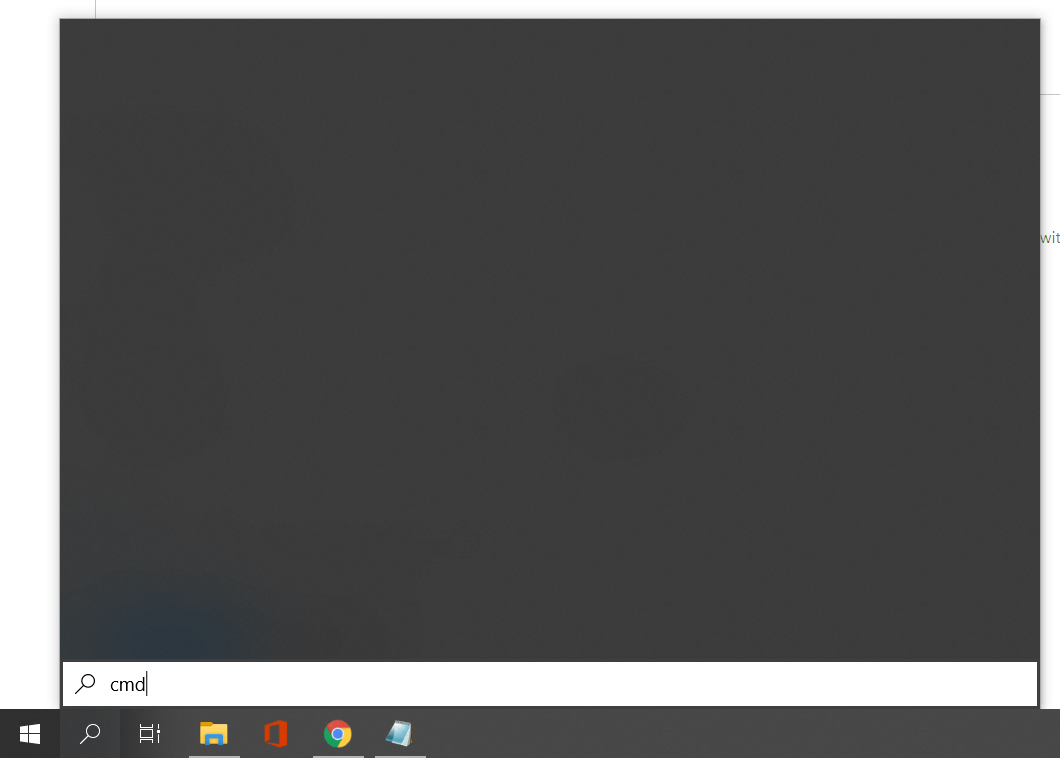
Aceasta este o problemă destul de mare, deoarece mulți nu își pot folosi funcția de căutare. Microsoft este conștient de această problemă, dar deocamdată nu există o soluție oficială.
Cum pot remedia eroarea Windows Search?
Dacă vă confruntați cu aceeași problemă, pe lângă dezinstalarea KB4512941, există o altă soluție care a avut succes pentru unii:
- Pe tastatură, apăsați tasta Tasta Windows + R a deschide Alerga.
- În tipul ferestrei Run regedit și a lovit introduce.
- În Editor de registru navigheaza catre.
HKEY_CURRENT_USER \ Software \ Microsoft \ Windows \ CurrentVersion \ Search
- Acum, căutați un DWORD numit BingSearchEnabled, faceți dublu clic pe acesta și setați valoarea acestuia la 1. Dacă nu găsiți BingSearchEnabled, faceți clic dreapta pe un spațiu gol și creați-l.
- După deschidere Gestionar de sarcini și să încheie procesul Cortana.
Dacă nu puteți edita registrul Windows 10, citiți acest lucrughid la îndemână și găsiți cele mai rapide soluții la această problemă.
Nu puteți accesa Editorul registrului? Lucrurile nu sunt atât de înfricoșătoare pe cât par. Consultați acest ghid și rezolvați rapid problema.
După ce terminați procesul, acesta va reporni cu noua setare din registru.
Ați întâmpinat vreo problemă cu KB4512941? Împărtășiți-vă experiența în secțiunea de comentarii de mai jos.


